Om du har följt nyheterna nyligen är du förmodligen väl medveten om den massiva cyberattack som stormar på internet sedan den 12 maj. Attacken i sig har inte stoppats helt hittills, eftersom vi ser ett ökande antal datorer som påverkas varje dag. Människor får panik och det finns många frågor som finns kvar att besvara under de kommande dagarna. Så om du redan börjar bli orolig för WannaCry, sluta bara det redan, eftersom vi kommer att göra vår del genom att hjälpa er att hålla sig säkra från denna ransomware-attack. Innan vi vet om hur du kan skydda din dator från WannaCry-ransomware, låt oss prata vad det egentligen är:
Vad är WannaCry Ransomware?
WannaCry (även känd som WannaCrypt, Wana Decrypt, WCry och WanaCrypt0r) är en ransomware som hackare använder för att ta kontroll över en användares dator genom att kryptera all data som finns och blockera åtkomst till den genom att visa ett varningsmeddelande på skärmen tills en lösen betalas av användaren. Användaren måste betala en lösen på $ 300 och om det inte görs inom tre dagar kommer lösen att höjas till $ 600. WannaCry hotar att ta bort alla filer i användarens system om lösen inte betalas inom 7 dagar. Denna snabbt spridande ransomware har lyckats offra över 300 000 enheter på knappt en vecka.
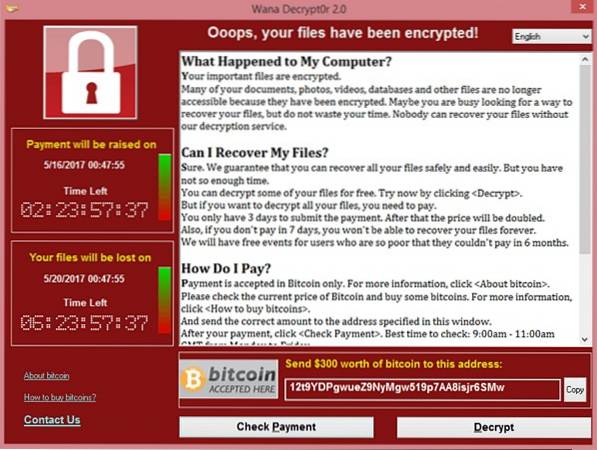
Vilka plattformar påverkar WannaCry?
WannaCry ransomware påverkar datorer som kör Windows operativsystem. Användare som kör det senaste Windows 10-operativsystemet var dock inte riktade mot denna ransomware-attack alls, vi har ännu inte sett en påverkad Windows 10-enhet. Vill gråta tar främst datorer som kör Windows XP, Windows 8 och Windows Server 2003 som gisslan, men nästan alla äldre versioner av operativsystemet anses fortfarande vara sårbara för WannaCry, speciellt om du inte har installerat den senaste säkerhetsuppdateringen som Microsoft släppt ännu. Om du har aktiverat automatiska uppdateringar finns det inget att oroa dig för.
Skydda din dator från WannaCry
WannaCry kanske låter hotfullt för de flesta av oss, men det finns flera enkla saker du kan göra för att enkelt säkra din dator från denna massiva attack. Så, låt oss ta en djupgående titt på dem alla:
1. Installera säkerhetsuppdateringar
Omedelbart efter att Microsoft insåg att WannaCry sprider sig som en löpeld slog de ut en säkerhetsplåster till alla äldre versioner av Windows, till och med den äldsta Windows XP, som nu anses vara föråldrad och inte stöds av företaget. Om du kör en nyare version av Windows, du måste aktivera automatiska uppdateringar, om du inte redan har hållit firmware uppdaterad, eftersom detta inte bara skyddar dig från WannaCry utan också hjälper till att förhindra andra ransomware-attacker i framtiden.
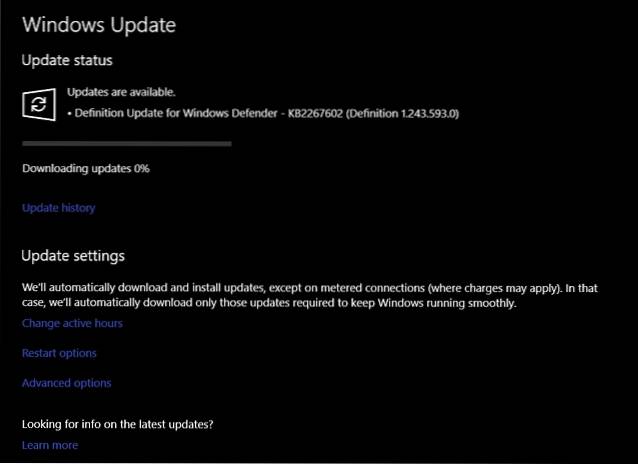
2. Installera A Good Anti-Malware
Det är alltid nödvändigt att ha en anti-malware installerad på din dator, särskilt om du kör en äldre och föråldrad version av operativsystemet. Denna programvara är helt avgörande eftersom de upptäcka och ta bort skadlig kod, adware och ransomware inom några minuter. Vi inser att de senaste versionerna av Microsofts operativsystem levereras med Windows Defender som standard, men det finns tillfällen då det bara inte är tillräckligt bra. Om ditt primära fokus är på att förhindra ransomware och du inte har någon aning om vilken programvara du ska använda, kan du kolla in vår artikel om några av de bästa anti-ransomware du kan använda för att säkra din dator.
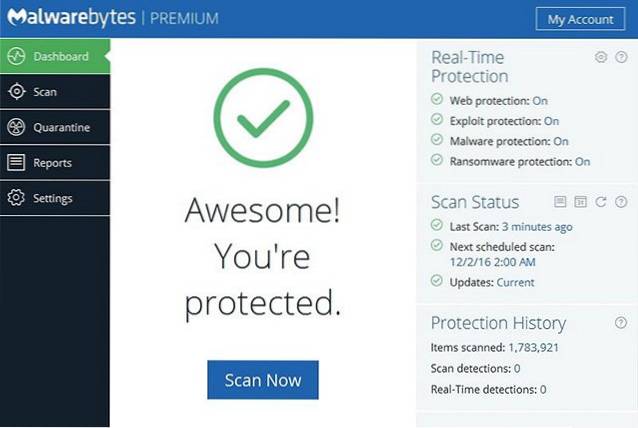
3. Säkerhetskopiera alla dina data
När en ransomware som WannaCry håller din värdefulla dator som gisslan, blir dina alternativ ganska mycket bara två. Du betalar antingen lösen för att återställa filerna (vilket du självklart inte borde göra eftersom det inte finns någon garanti) eller så återställer du datorn från en säkerhetskopia. Det är just därför det är absolut viktigt att säkerhetskopiera all din data till en extern lagringsenhet och vara beredd, om en ransomware infekterar din dator och försöker stjäla allt. Du kan också lagra dina data i molnet och sedan enkelt återställa dem.

4. Blockera port 445
22-åriga ”oavsiktliga hjälte” Marcus Hutchins, även känd som MalwareTech på twitter, hävdade att en användares system kan infekteras av ransomware om TCP-port 445 är öppen. Så vi kommer att blockera den specifika porten och vi kommer att göra det tillsammans. Följ bara stegen nedan:
- Öppna Windows brandvägg på din dator och gå till "Avancerade inställningar".
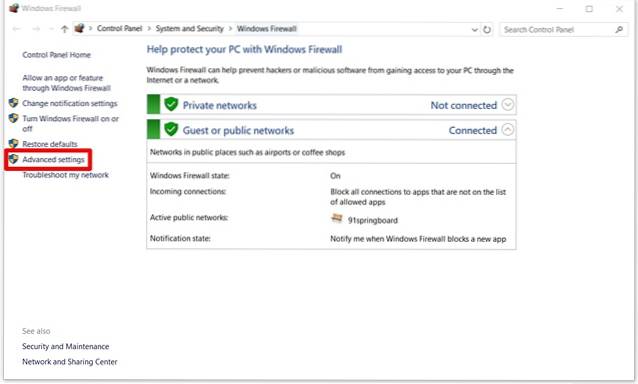
- När du är klar kommer ett nytt fönster att dyka upp på skärmen. Klicka nu på “Inkommande regler” alternativ i den vänstra rutan och klicka sedan på "Ny regel" till höger.
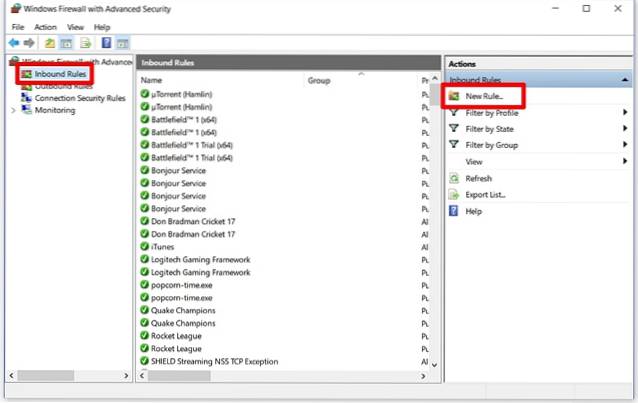
- Nu, välj alternativet "Port" och klicka sedan på "Nästa".
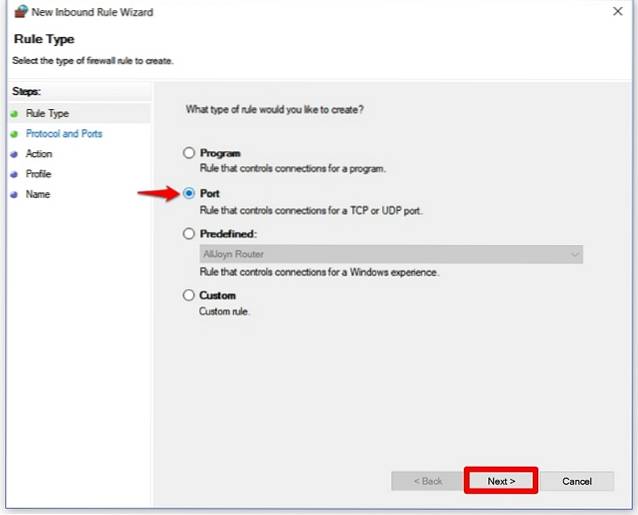
- När du är klar kontrollerar du “TCP” -alternativ ochsedan skriv “445” precis bredvid “Specifika lokala hamnar”.
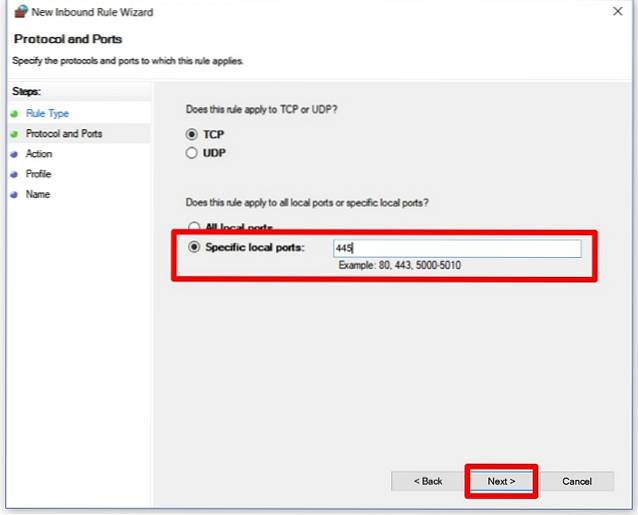
- Kolla nu "Blockera anslutningen" och klicka på nästa. Efter det kan du avsluta denna process genom att helt enkelt ge ett inkommande namn till den inkommande regeln.
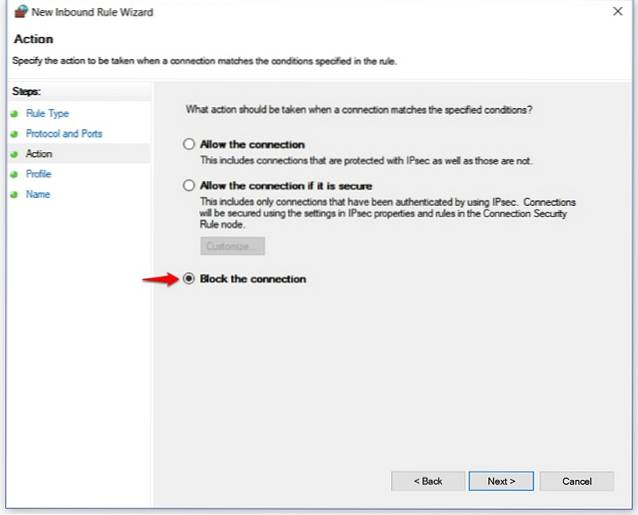 Tja, det är ganska mycket det. Blockering av den här porten blockerar all inkommande trafik för Server Message Block, som används av WannaCry för att infiltrera din dator. Nu är det bara en sak mindre att oroa sig för.
Tja, det är ganska mycket det. Blockering av den här porten blockerar all inkommande trafik för Server Message Block, som används av WannaCry för att infiltrera din dator. Nu är det bara en sak mindre att oroa sig för.
5. Inaktivera SMB
Nu när du har blockerat all inkommande SMB-trafik (Server Message Block) med Windows-brandväggen är det dags att inaktivera SMB 1.0. Du kan göra detta genom att helt enkelt gå till Kontrollpanelen -> Program och funktioner -> Aktivera eller inaktivera Windows-funktioner -> Avmarkera support för SMB 1.0 / CIFS-fildelning och klicka på OK.
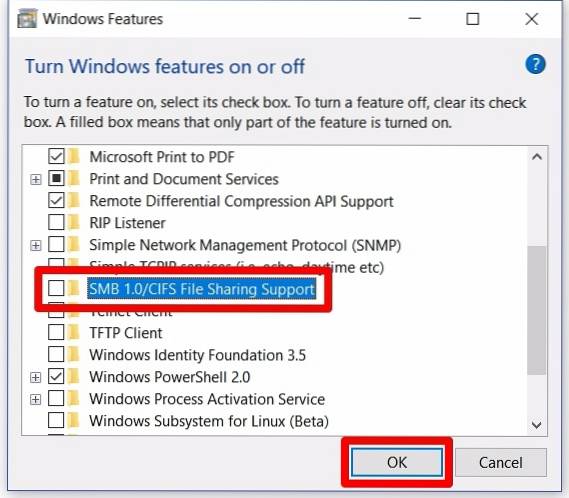
Vi gör detta eftersom WannaCrypt spridningsmekanism drivs genom att använda offentliga SMB-exploater. När du har inaktiverat SMB helt och hållet är infektionen genom SMB-exploatering inte längre möjlig.
6. Håll ditt operativsystem uppdaterat
Nej, vi pratar inte om säkerhetsuppdateringarna här. På allvar, varför har du ett föråldrat och operativsystem som inte stöds som Windows XP fortfarande installerat på din dator? Det har gått ett och ett halvt decennium sedan XP: s ursprungliga lansering och vi kan på allvar inte tro att så många människor fortfarande använder det. Samma sak gäller Windows Server 2003 och Windows 8. Det har gått nästan två år sedan Windows 10 gjordes tillgängligt för allmänheten och användarna är helt ansvariga för att hålla sina operativsystem uppdaterade, så att de inte behöver stöta på liknande problem som detta igen.

7. Använd endast administratörskonto om det är nödvändigt
Detta kanske inte verkar viktigt för dig, men tro mig att detta kommer att göra stor skillnad när det gäller ransomware-infektion. Det rekommenderas att du överväger att skapa ett alternativt konto utan administratörsbehörighet och använd detta icke-administratörskonto för att utföra dina dagliga uppgifter och använd endast det fullständiga kontot för att uppdatera firmware, lägga till eller ta bort programvara. Eftersom dessa begränsade konton inte kan installera någon programvara och utföra vissa uppgifter på grund av brist på administratörsbehörighet, kommer ransomware som WannaCry, som sannolikt kräver administratörsbehörigheter, inte att kunna infiltrera ditt system enkelt.
Du kan skapa ett ytterligare konto genom att gå till Kontrollpanelen -> Användarkonton -> Ändra kontotyp -> Lägg till en ny användare i PC-inställningar. Nu kan du lägga till så många alternativa konton du vill ha till din dator, men se till att de inte har administratörsbehörighet.
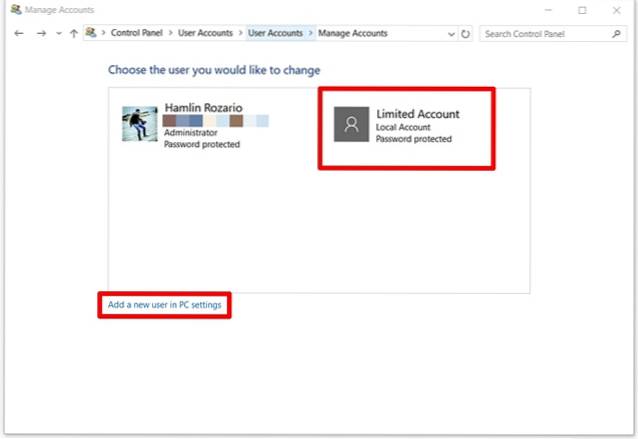 8. Att vara försiktig är nyckeln
8. Att vara försiktig är nyckeln
Det är ingen roll att vara försiktig när du utför vissa uppgifter på din dator är helt avgörande för att förhindra infiltration av skadlig kod, adware och ransomware. Dessa inkluderar inte ladda ner konstiga e-postbilagor, piratkopierade filer, undvika popup-fönster och andra onödiga annonser medan du surfar på internet. Det är också ganska viktigt att kontrollera behörigheterna som en programvara frågar under installationen.
Sist men inte minst fortsätter det utan att säga det du bör aldrig använda en piratkopia av Windows på din dator för att undvika att stöta på problem.
SE OCH: 6 bästa anti-ransomware-programvara för att skydda dina filer
Skydda dig mot inte bara WannaCry, utan någon Ransomware
Oavsett vad vi har diskuterat ovan, skyddar du dig inte bara från WannaCry utan också flera liknande ransomware där ute, som är redo att infiltrera användarnas system med utnyttjande. Vem vet vilken ransomware som kan bli nästa WannaCry, eller hur? Så var beredd genom att markera alla ovanstående rutor om du är orolig för att WannaCry-liknande ransomware infekterar din persondator. Tja, är ni redo att ta våra tips i beaktande och säkra din dator? Låt oss veta hur den här artikeln har hjälpt dig genom att helt enkelt släppa några ord i kommentarfältet nedan.
 Gadgetshowto
Gadgetshowto



